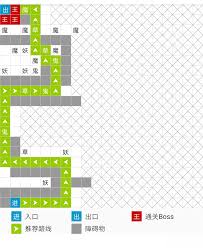右键没有nvidia控制面板怎么解决 怎么解决 常见系统问题解析教程
最近有很多用户在使用电脑的时候发现点击鼠标右键打开新建的时候,没有nvidia控制面板,这是怎么一回事呢?其实不是什么大问题,把设置更改一下就可以了,今天小编教你们如何进入设备管理设置nvidia控制面板,下面和小编一起来看看详细的解决方法吧!
恢复右键nvidia控制面板的方法
1、右键单击此电脑选择属性,如下图所示

2、进入管理界面,点击设备管理器,如下图所示

3、进入设备管理器,点击显示适配器,如下图所示

4、进入显示适配器,右键单击N卡,选择启动设备,如下图所示

5、接着进入服务和应用程序,点击服务,找到nvidia display服务,双击进入,如下图所示

6、将服务类型设置为自动,然后点击启动按钮,如下图所示

7、回到桌面,单击右键,可以发现Nvidia控制面板选项了,如下图所示